Cómo crear contenido en un sitio de WordPress
Publicado: 2022-09-14WordPress es un sistema de administración de contenido (CMS) que le permite crear un sitio web o blog desde cero, o mejorar un sitio web existente. Para agregar contenido a su sitio de WordPress, deberá iniciar sesión en su panel de administración de WordPress. Una vez que haya iniciado sesión, será llevado al área de administración de WordPress. Aquí, podrá agregar contenido nuevo a su sitio web creando nuevas páginas y publicaciones. Para crear una nueva página, simplemente haga clic en el enlace "Páginas" en la barra lateral izquierda. Luego, haga clic en el botón "Agregar nuevo". En la pantalla "Agregar nueva página", podrá agregar un título y contenido para su nueva página. Una vez que haya terminado, haga clic en el botón "Publicar" para publicar su página. Para crear una nueva publicación, haga clic en el enlace "Publicaciones" en la barra lateral izquierda. En la pantalla "Agregar nueva publicación", podrá agregar un título y contenido para su nueva publicación. Una vez que haya terminado, haga clic en el botón "Publicar" para publicar su publicación.
En WordPress 5.0, había una nueva interfaz para editar. Aunque es conocido por su nombre en clave de desarrollo, Gutenberg, el nuevo editor también se conoce como Block Editor. Al crear una nueva página o publicación, el Editor de bloques ahora es el editor predeterminado. Si desea continuar usando el antiguo Editor clásico (TinyMCE), puede hacerlo instalando el complemento Editor clásico.
¿Cómo agrego un editor de contenido en WordPress?
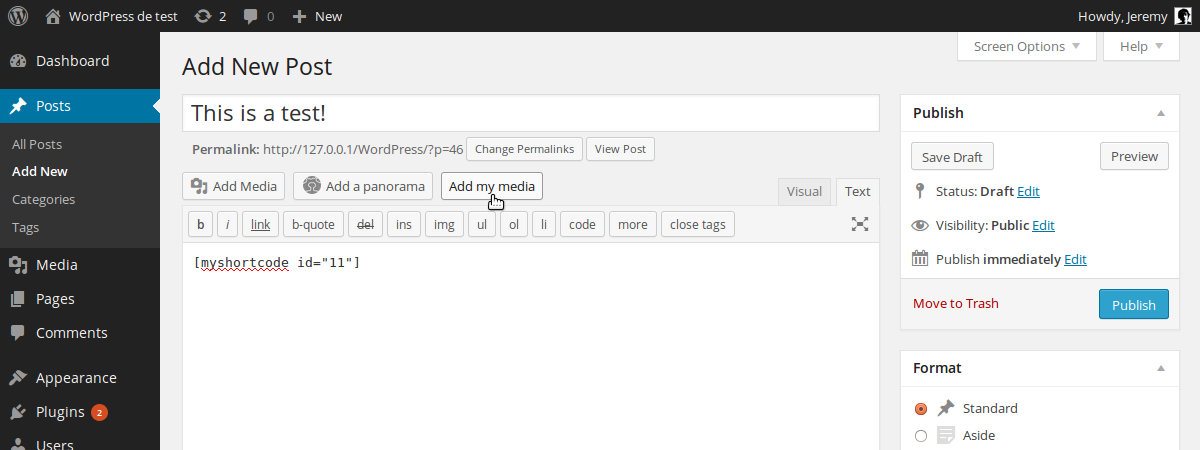 Crédito: SitePoint
Crédito: SitePointPara agregar un editor de contenido en WordPress, primero deberá iniciar sesión en su cuenta de WordPress y luego ir a la sección "Apariencia". Una vez que esté en la sección "Apariencia", deberá hacer clic en la pestaña "Widgets". Después de hacer clic en la pestaña "Widgets", verá una lista de todos los widgets disponibles que puede agregar a su sitio web de WordPress. Para agregar un editor de contenido, deberá hacer clic en el botón "Agregar" junto al widget "Editor de contenido".
Los bloques son una característica del editor de contenido que permite a los usuarios crear contenido rico y visualmente atractivo que sea apropiado para su audiencia. Los bloques se pueden usar para transformar cualquier tipo de página o publicación en contenido dinámico, ya sea que el usuario desee personalizar, incrustar o cambiar el diseño. Los bloques se pueden insertar en publicaciones y páginas de varias maneras. Puede seleccionar información (i) de la lista de iconos junto a los iconos. Podrá ver una buena cantidad de información importante sobre su página, como la cantidad de palabras en el esquema de su publicación y la cantidad de palabras en la descripción de su página. Al hacer clic en un bloque, se lo llevará al campo del editor, donde podrá verlo con mayor detalle. Los bloques son ilimitados en cualquier publicación o página.
¿Cómo accedo al editor de contenido en WordPress?
Si está utilizando el editor clásico de WordPress , vaya a la pestaña Texto debajo de la barra de herramientas y haga clic en ella.
Editor de texto vs editor visual en WordPress
Con WordPress, puede crear y editar publicaciones y páginas en texto en lugar de en un editor visual. Debido a que HTML permite una edición más precisa, esta es una opción conveniente para aquellos que están familiarizados con él.
¿Cómo agrego páginas a WordPress?
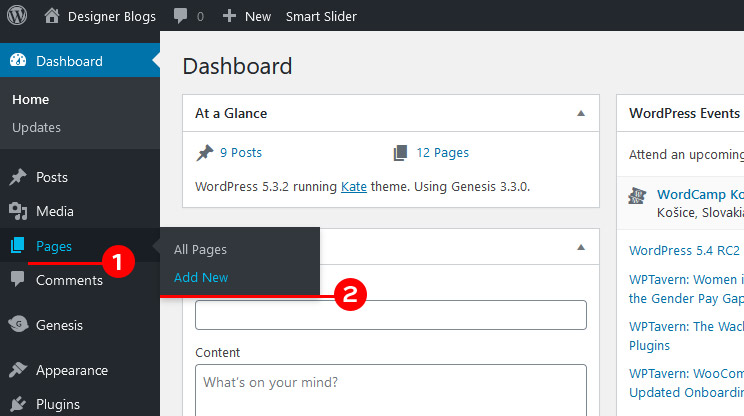 Crédito: www.designerblogs.com
Crédito: www.designerblogs.comPara agregar una nueva página a su sitio web, vaya a la sección Páginas en su Tablero y haga clic en Agregar nueva página. Si desea editar una página existente, haga clic en el título de la página que desea editar. Una vez que haya ingresado al Editor, puede agregar texto, imágenes, formularios de contacto, botones y cualquier otro contenido que desee para su página.
Una vez que haya dominado WordPress, podrá crear un sitio web completo para su blog o negocio. Si bien los dos no son lo mismo, las páginas de WordPress y las publicaciones de WordPress pueden confundirse con frecuencia. Todas las páginas de su sitio deben pertenecer a algunas categorías básicas. Puede programar la publicación de su página utilizando la configuración de publicación. La pestaña de atributos de la página le permite elegir una plantilla para su página (suponiendo que ya tenga una). Al hacer clic en el enlace Ver página, puede ver la nueva página que ha creado. La publicación de WordPress es el contenido del blog que agrega a su sitio de WordPress.
El archivo puede incluir fotos, texto y otros elementos multimedia. Los pasos involucrados en Cómo agregar una publicación a una página en WordPress son muy similares a los de Cómo agregar una página en WordPress. Cuando llegue a Publicaciones en la barra lateral izquierda, hay una opción para que agregue un menú. Crea el contenido de una publicación que quieras compartir con otros en el área Contenido. Accederás a una página donde puedes agregar una publicación.
Mantenga su sitio de WordPress actualizado
También puede verificar que su instalación de WordPress esté actualizada, así como también que se esté actualizando.
Cómo agregar una publicación en la página de WordPress
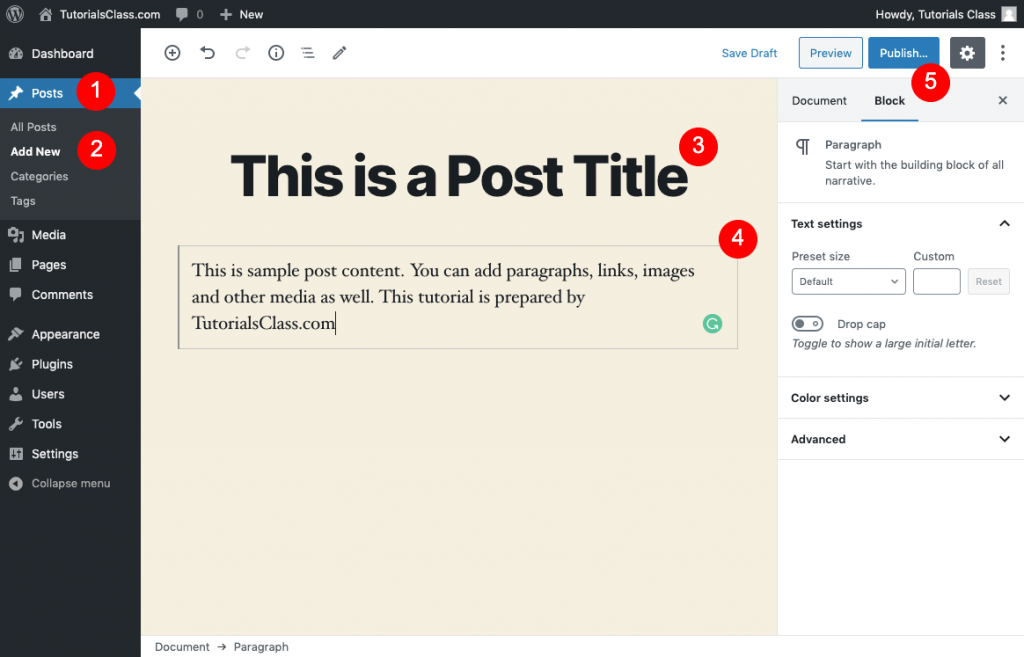 Crédito: tutorialsclass.com
Crédito: tutorialsclass.comPara agregar una publicación en WordPress, primero deberá iniciar sesión en su sitio de WordPress. Una vez que haya iniciado sesión, será llevado al Panel de control. En el Tablero, verá un menú en el lado izquierdo. Una de las opciones en este menú es "Publicaciones". Haga clic en "Publicaciones" y luego haga clic en "Agregar nuevo". Esto lo llevará a la página donde puede agregar una nueva publicación.
Las publicaciones de WordPress pueden mejorar el tráfico y las clasificaciones en los motores de búsqueda al agregar contenido nuevo. El Editor de bloques y el Editor clásico son las dos herramientas de edición más utilizadas de WordPress. Desde que se lanzó WordPress 5.0 en 2018, el editor predeterminado de WordPress ha sido Gutenberg. El título y el contenido de un sitio web son fundamentales para el SEO de WordPress. Las publicaciones sin títulos se pueden publicar en Quora, lo que dificulta que los lectores localicen las publicaciones. Los bloques se pueden agregar arrastrándolos en la esquina superior derecha del campo de título. Se pueden encontrar bloques para todos los tipos de contenido comunes, incluidos encabezados y párrafos.
El Editor de bloques de WordPress le permite agregar imágenes y otros archivos multimedia a las publicaciones. Cuando un usuario comparte una publicación en las redes sociales, se puede encontrar una imagen destacada en los resultados de búsqueda o en la descripción de la publicación. Debido a que algunos temas no admiten imágenes destacadas, deberá tomar medidas adicionales para asegurarse de que sus publicaciones incluyan una. Además de las páginas, las categorías están disponibles en el menú del sitio web. Puede agregar más de una categoría y etiqueta a la vez. Una publicación de blog o artículo que incluye un extracto se denomina publicación de blog o avance de artículo. Se pueden encontrar extractos de lectura en la página del blog yendo a Dashboard: de forma predeterminada, WordPress emplea al creador del sitio como el autor principal para crear y publicar publicaciones en el sitio.
En algunos casos, las publicaciones de WordPress pueden estar escritas por diferentes autores. En la sección de vista previa de la publicación, los usuarios pueden ver cómo se verá en el sitio web. Esta herramienta también le permite comparar cómo se ve el editor en una computadora portátil o en un dispositivo móvil. Tiene tres opciones para la visibilidad de la publicación: programación, estado y visibilidad. La función de programación de WordPress permite al usuario establecer la hora y el resultado de las publicaciones. Las publicaciones adhesivas resaltan los artículos en la esquina superior derecha de la página del blog y los vinculan. Las publicaciones adhesivas son aquellas que resaltan o contienen artículos con fecha de vencimiento.

La visibilidad de la publicación, la fecha y hora de publicación y las sugerencias de WordPress se mostrarán cuando haga clic en el botón Publicar . Puede desmarcar la casilla que dice "No necesita realizar comprobaciones previas a la publicación de sus publicaciones". haciendo clic en la casilla de verificación junto a la casilla. Puede eliminar una publicación de varias maneras. Para comenzar, vaya a Configuración -> Papelera.
Cómo agregar una tabla de contenido en WordPress
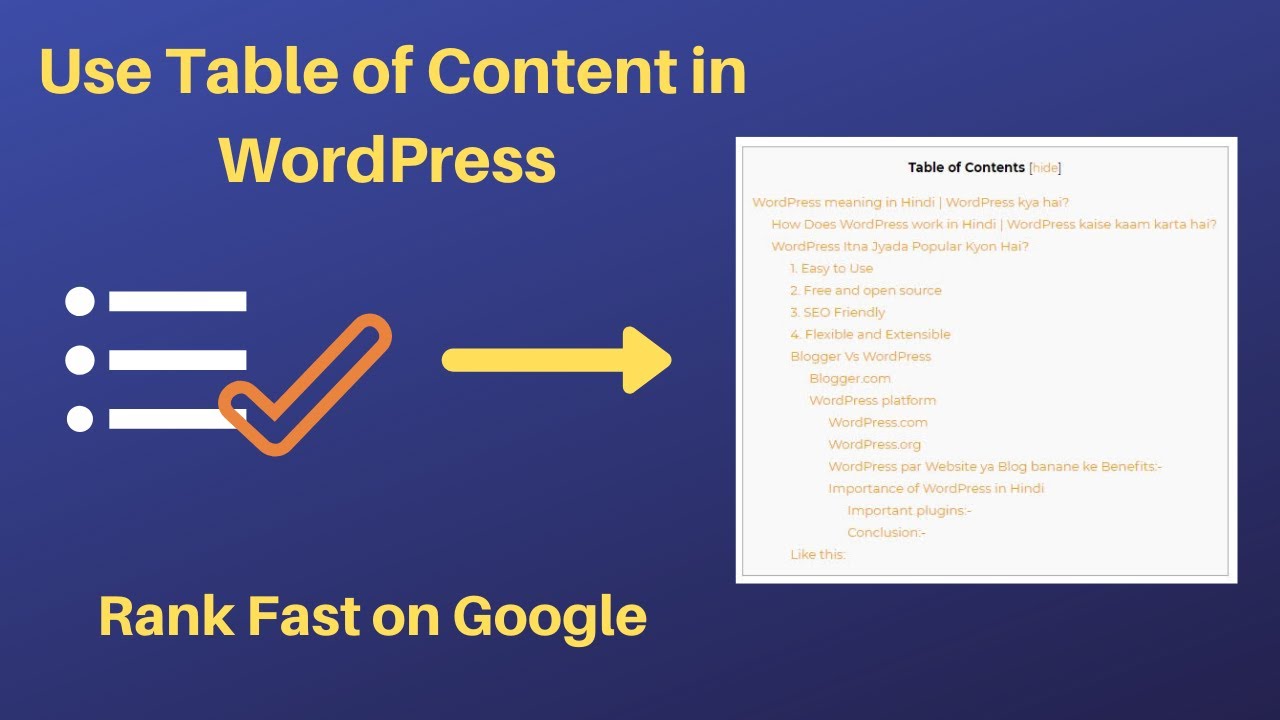 Crédito: YouTube
Crédito: YouTube Si desea agregar una tabla de contenido a su sitio de WordPress, hay algunas formas diferentes de hacerlo. Una forma es instalar un complemento como "TOC simple" que generará automáticamente una tabla de contenido para usted en función de los encabezados de su contenido.
Otra forma es crear manualmente una tabla de contenido usando HTML. Puede hacer esto creando una lista de los temas que desea incluir en su tabla de contenido y luego usando el
- y
- etiquetas para crear la estructura. Por ejemplo:
- Tema 1
- Tema 2
- Tema 3
Luego puede vincular a cada uno de los temas usando la etiqueta de anclaje, así:
Tema 1
Esto llevará al lector a la sección de la página donde se encuentra el "Tema 1".
Este tutorial lo guiará a través del código HTML y CSS completo para la Tabla de contenido. Al seleccionar ToC en el menú, puede agregarlo a las páginas web de forma automática o manual. Podrás ver todo lo que se ha incluido en nuestra entrada de blog. Además, veremos cómo puede aumentar la clasificación de su sitio en la búsqueda de Google. Siempre es una buena idea agregar una tonelada de texto a un escrito extenso. Easy Table of Contents es un excelente complemento para WordPress. El índice incluirá todos los subtítulos. En el menú también se pueden encontrar varios enlaces internos al contenido de la publicación.
Cómo agregar una tabla de contenido en WordPress
Puede agregar una tabla de contenido a una publicación de WordPress yendo a la página de Publicaciones, haciendo clic en el botón Editar al lado de la publicación a la que desea agregar una tabla de contenido y luego haciendo clic en el signo más al lado del bloque que desea agregar. . Busque el botón Tabla de contenido en el Editor de bloques. Puede experimentar con una variedad de configuraciones en este bloque, que generará automáticamente una tabla basada en los encabezados de sus publicaciones. Con la función Apariencia de WordPress, puede agregar una tabla de contenido a su barra lateral seleccionando "Widgets". La "Tabla de contenido" debe resaltarse y colocarse en una barra lateral. El widget debe tener un título, si quieres que lo sea. Para agregar una tabla de contenido a su sitio web, los subtítulos del artículo deben ser ToC y vincular cada elemento de cada artículo a ese elemento. Compruebe las etiquetas HTML que se utilizarán para crear una lista.
WordPress agrega contenido a la página mediante programación
Agregar contenido a una página de WordPress se puede hacer mediante programación usando la función wp_insert_post(). Esta función tomará una serie de datos que contienen el título de la publicación, el contenido, el autor, etc. y los insertará en la base de datos de WordPress.
Biblioteca de publicaciones. Biblioteca de widgets: publicaciones y páginas
Widgets es una categoría que aparece en la ventana emergente Elementos. Cuando haga clic en esto, será llevado a la biblioteca de widgets. En la biblioteca de widgets, verá una categoría de publicación. Abra la Biblioteca de publicaciones haciendo clic aquí.
Páginas es una categoría en la Biblioteca de publicaciones. Al hacer clic en él, puede acceder a la Biblioteca de páginas.
Una publicación es una categoría en la biblioteca de páginas.
La Biblioteca de publicaciones contiene una categoría denominada Publicaciones. Al hacer clic aquí, puede acceder al archivo.
Cómo agregar un bloque en WordPress
Para agregar un bloque en WordPress, primero deberá iniciar sesión en su panel de administración de WordPress. A continuación, deberá pasar el cursor sobre el elemento del menú "Bloques" y hacer clic en el elemento del submenú "Agregar nuevo". En la página "Agregar nuevo bloque", deberá ingresar un título para su bloque y luego hacer clic en el botón "Agregar bloque". Una vez que se haya agregado su bloque, podrá agregarlo a cualquier publicación o página haciendo clic en el botón "Agregar bloque" al editar una publicación o página.
Cómo agregar un bloque en WordPress
El proceso de agregar un bloque en WordPress es simple: simplemente presione el ícono Block Inserter en el panel de administración para agregar un bloque, o escriba /media y presione enter para completar el proceso.
Habilidades de SEO
Para tener éxito en SEO, uno debe tener una variedad de habilidades. Estas habilidades incluyen la capacidad de investigar y analizar palabras clave, la capacidad de escribir contenido convincente, la capacidad de optimizar el código del sitio web y la capacidad de crear enlaces. Si bien es posible aprender algunas de estas habilidades por su cuenta, a menudo es mejor contratar a un profesional de SEO con experiencia para que lo ayude a lograr el éxito.
SEO, u optimización de motores de búsqueda, es lo más importante de todo. Se requieren habilidades de SEO para cada nivel de rendimiento. Para implementar de manera efectiva cualquier práctica de SEO, es fundamental conocer todos sus conceptos. Además, deben estar familiarizados con varias herramientas de SEO para medir su rendimiento. El componente más importante del SEO es la codificación HTML; un candidato debe estar bien versado en etiquetas HTML para tener éxito en SEO. Un experto en alojamiento web debe estar familiarizado con el tiempo de actividad y el tiempo de inactividad del sitio para ayudar al agente de SEO. La calidad parece ser el objetivo principal de los algoritmos de Google más recientes, razón por la cual los buenos profesionales de SEO son conscientes de ello.
Hay numerosos factores que deben tenerse en cuenta al considerar el contenido. Es fundamental que un candidato a SEO conozca las herramientas y metodologías utilizadas por los especialistas en SEO como Google Analytics, SEMrush, etc. El cuestionario de SEO, que es una excelente manera de probar sus habilidades de SEO de una manera muy rápida y eficiente, es uno de estos métodos. Todas las preguntas básicas que los entrevistadores le hacen con frecuencia deben abordarse en su currículum de SEO. La introducción del reclutador a su currículum, tal como lo envía para cualquier perfil de trabajo, es casi tan inicial como parece. Puede ver una muestra de un currículum de SEO aquí, que ha sido preparado profesionalmente para obtener el trabajo.
